1、打开运行后,在运行搜索框输入“regedit”,点击下方的确定按钮。
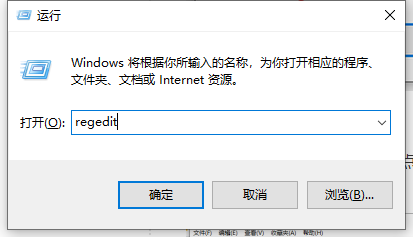
2、在注册表编辑器中,依次点开“计算机\HKEY_LOCAL_MACHINE\SYSTEM\Setup”
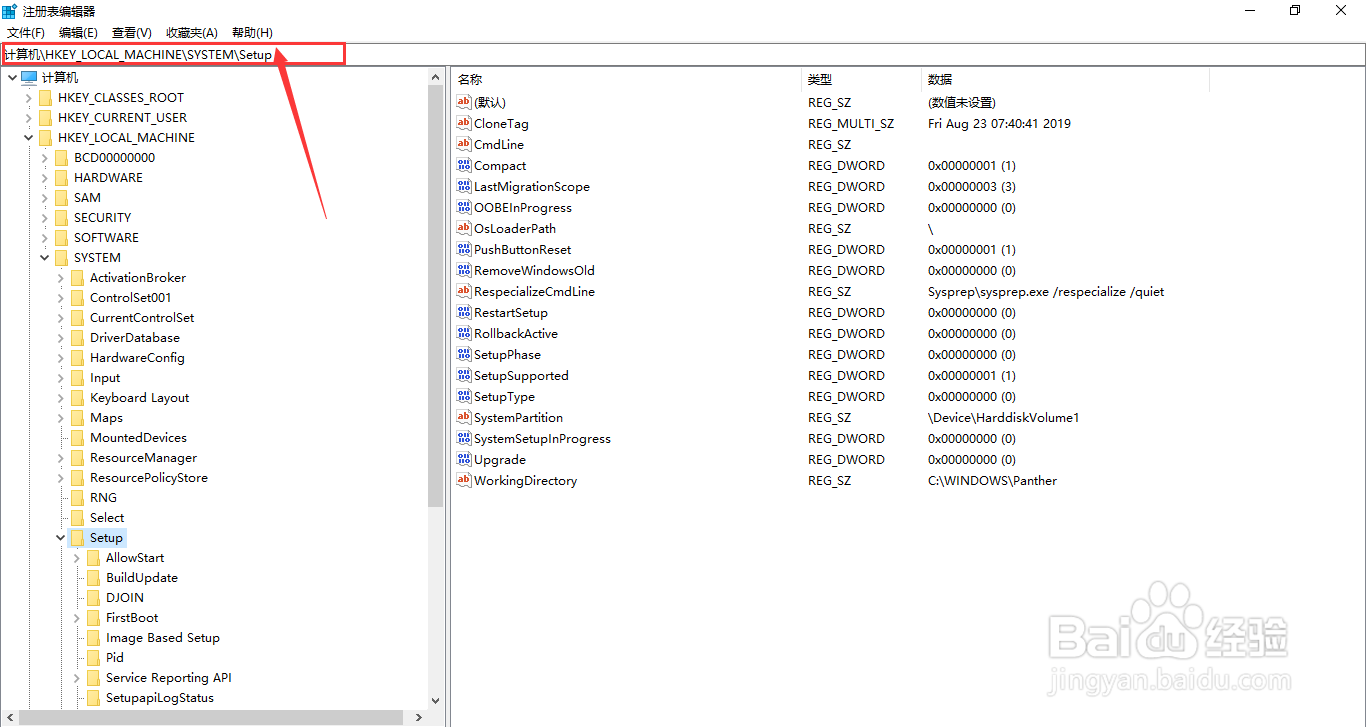
3、依次点开后,在“Setup”项中找到“Source OS(Updated on X/XX/XXXX)”的项,里面所标示的时间即为Windows10操作系统版本的升级历史记录。
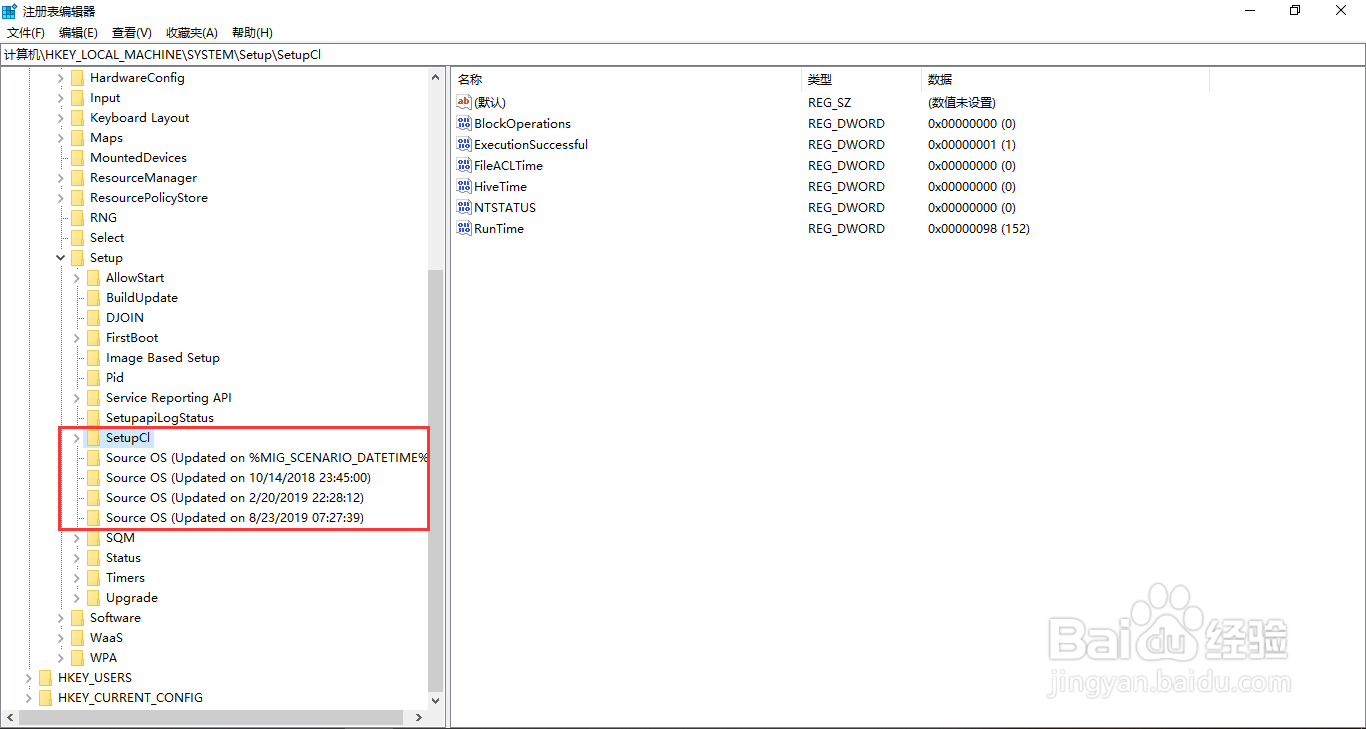
4、为了保证修改的设置生效,返回电脑桌面中并鼠标左键单击左下角的开始图标,在开始菜单列表中选择“电源标志 - 重启”选项,完成重启电脑。

1、打开运行后,在运行搜索框输入“regedit”,点击下方的确定按钮。
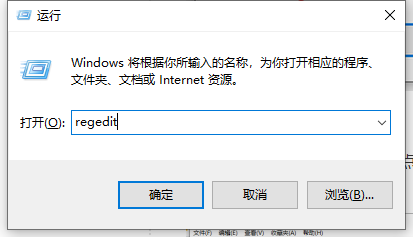
2、在注册表编辑器中,依次点开“计算机\HKEY_LOCAL_MACHINE\SYSTEM\Setup”
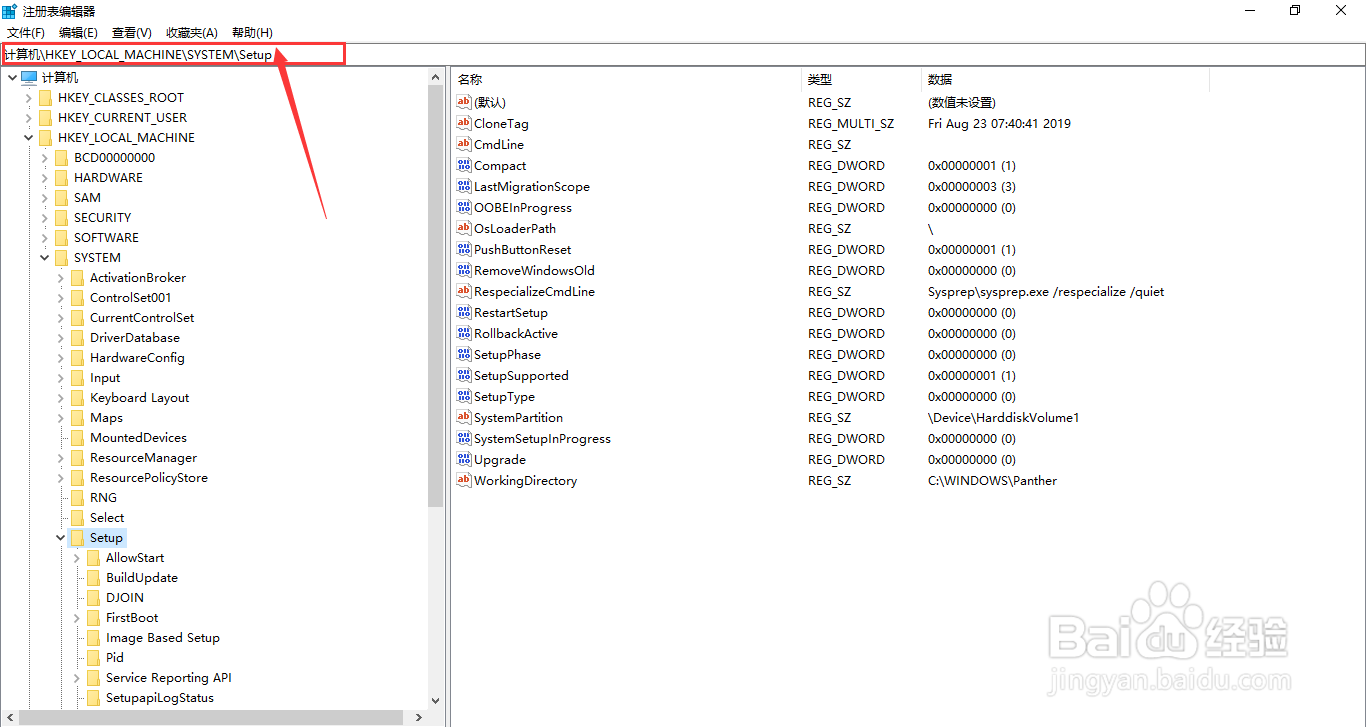
3、依次点开后,在“Setup”项中找到“Source OS(Updated on X/XX/XXXX)”的项,里面所标示的时间即为Windows10操作系统版本的升级历史记录。
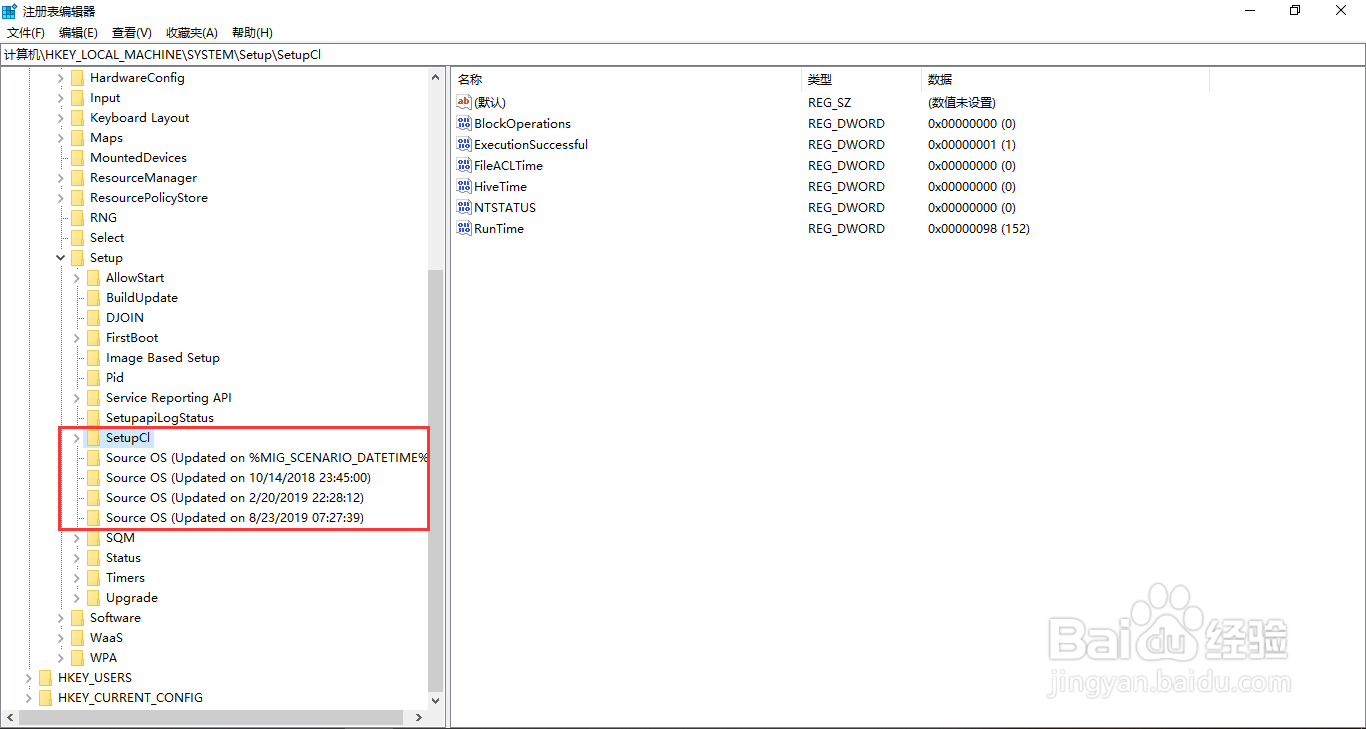
4、为了保证修改的设置生效,返回电脑桌面中并鼠标左键单击左下角的开始图标,在开始菜单列表中选择“电源标志 - 重启”选项,完成重启电脑。
